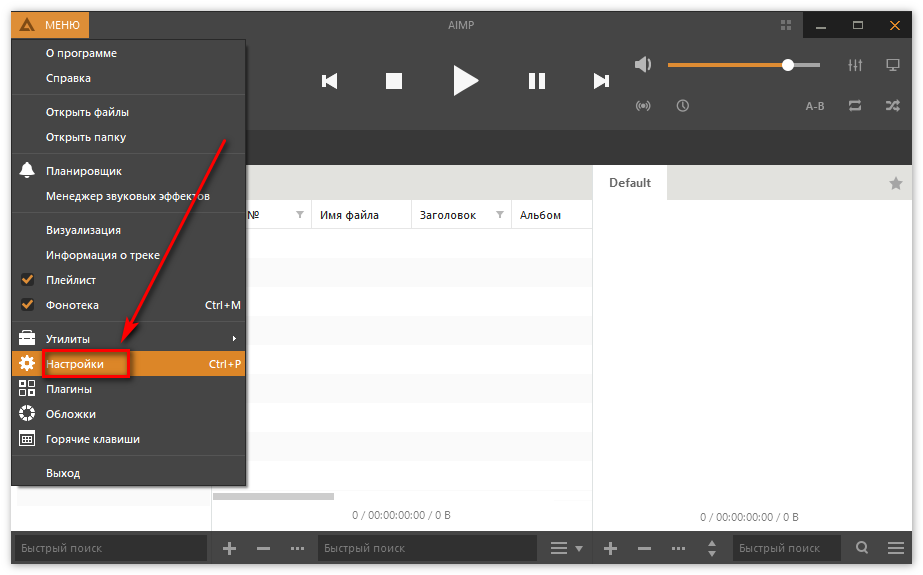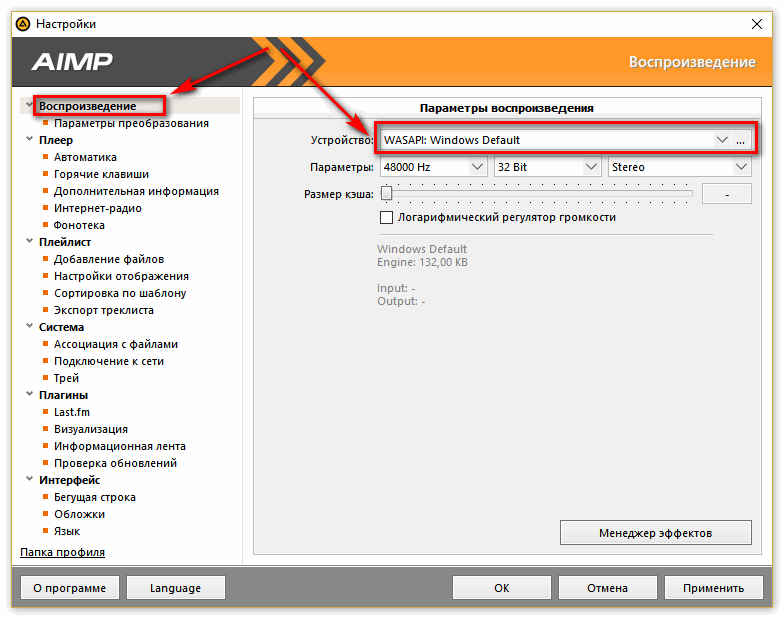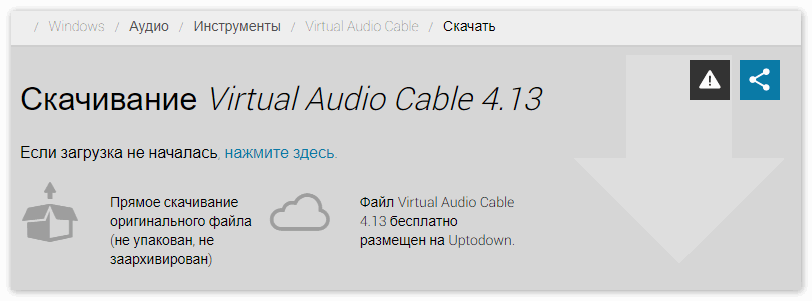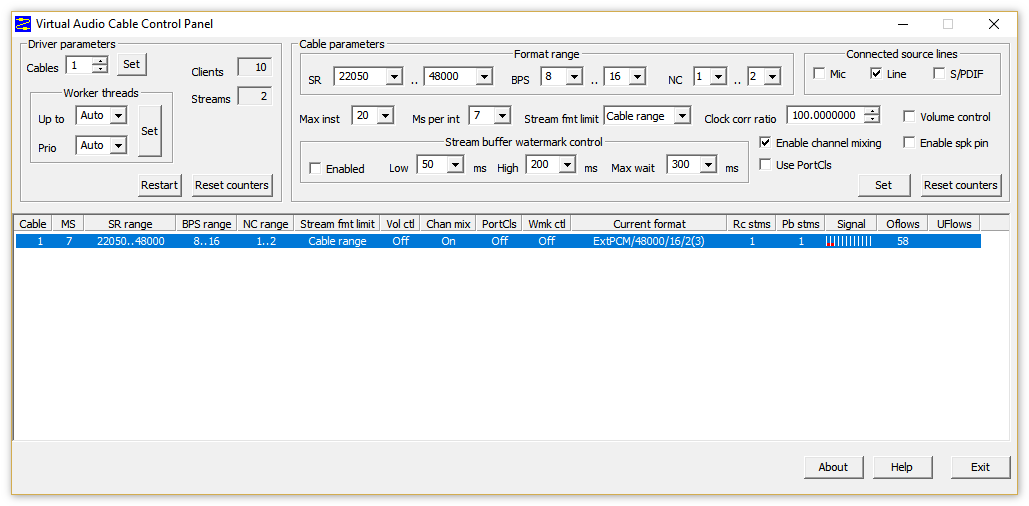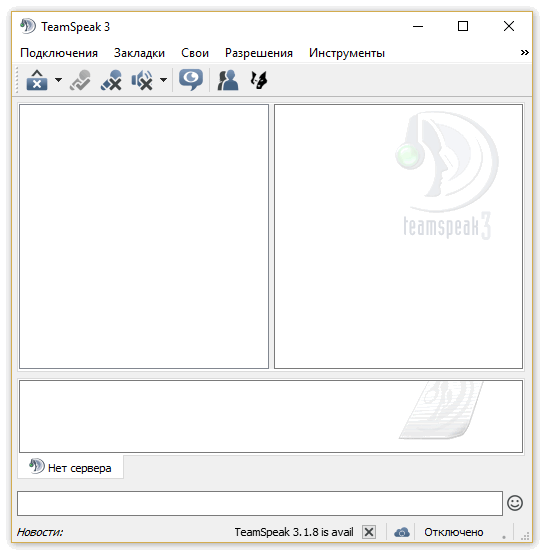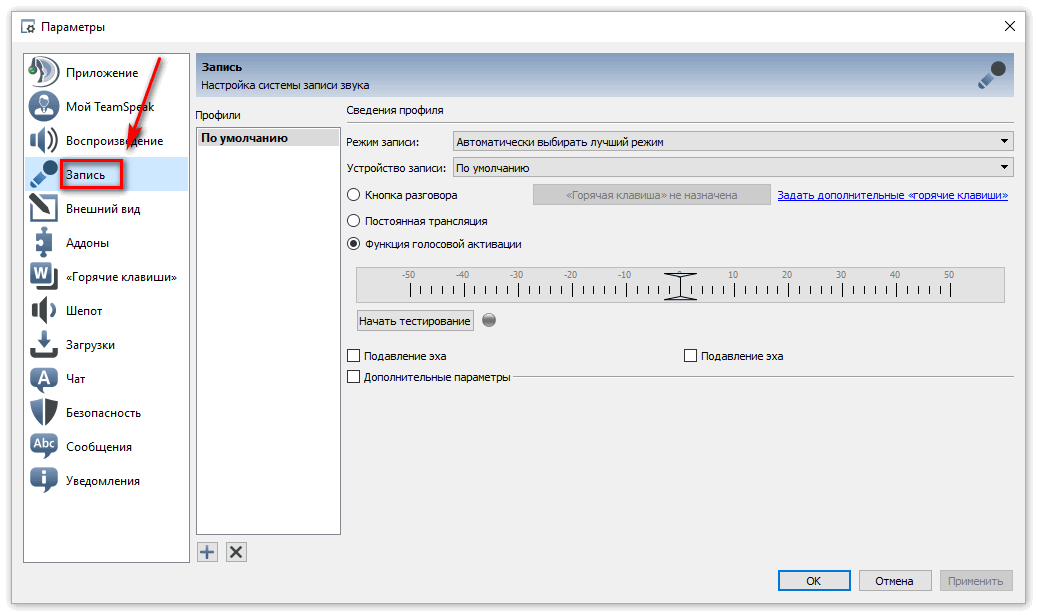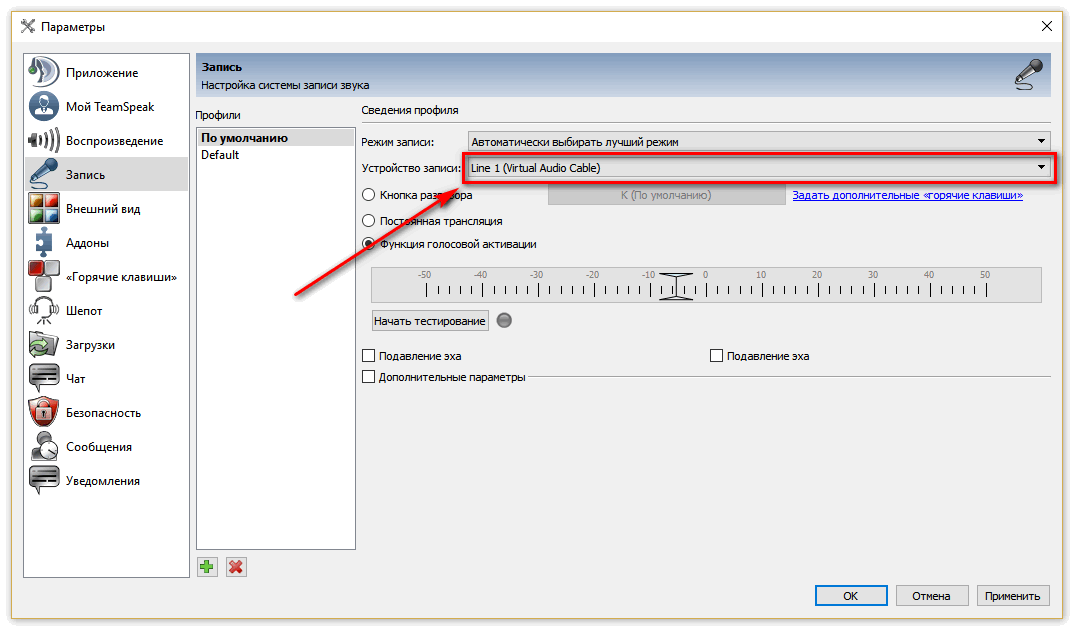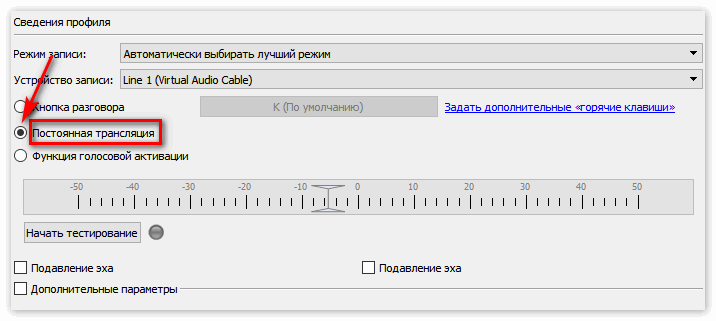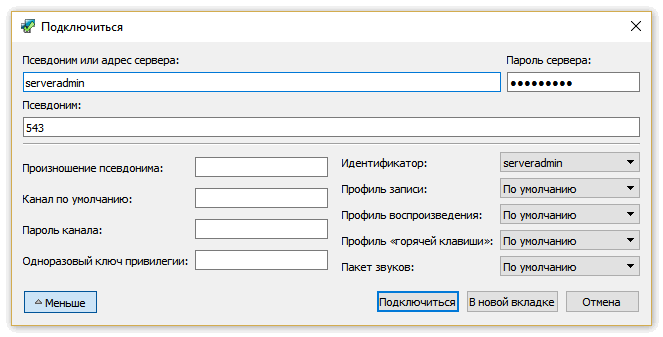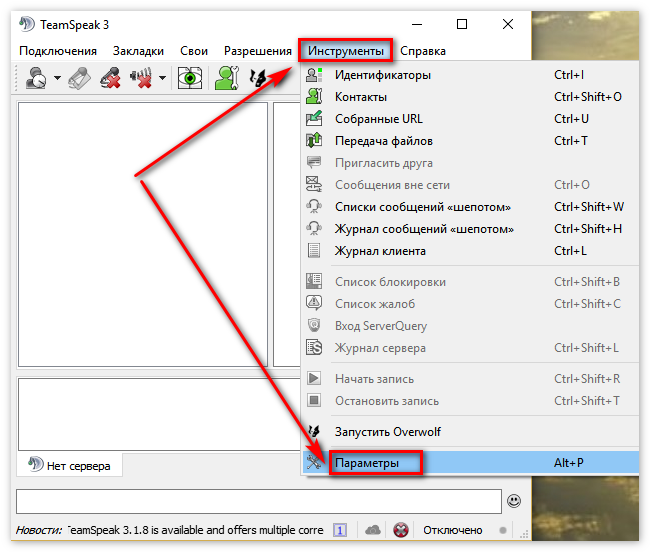Благодаря некоторым возможностям тс 3 утилиты возможно урегулировать трансляцию музыки. Стоит отметить, что с этим прекрасно справляется aimp. Однако мы рассмотрим различные варианты разрешения вопроса.
Варианты настройки приложений для трансляции музыки в TeamSpeak 3. Самое удобное приложение для всех трансляций. Настройка AIMP, Virtual Audio Cable, аудио драйвера.
Оглавление:
Способ 1: Настройка AIMP под TeamSpeak 3
Для настройки воспроизведения записей необходимо скачать и регулировать дополнительную программу, именуемую АИМП. Он является самым удобным для всех трансляций и довольно простым в освоении и настройке. Давайте рассмотрим последовательность действий:
- Загрузите плеер с официального сайта.
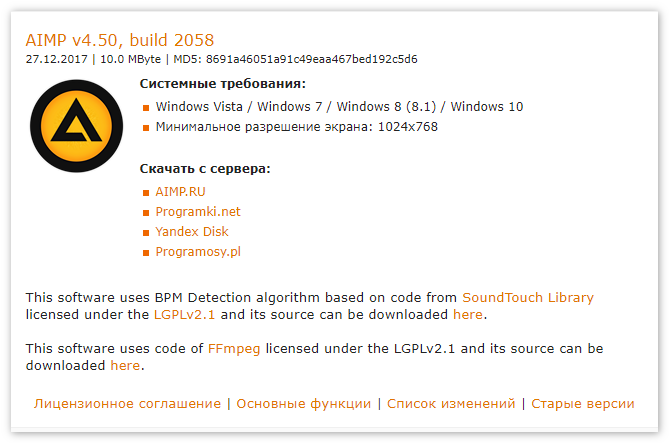
- Откройте его, перейдите в Меню, выбрав пункт Настройки.

- Сверху найдите Воспроизведение и в пункте Устройство выберите Wasapi: Line 1 (Virtual Audio Cable).

- Подтвердите выбранное действие нажатием кнопки Применить.
- Процедура настройки трансляции успешно завершена.
Способ 2: Инсталляция утилиты Virtual Audio Cable
Приложение позволяет соединиться с несколькими звуковыми программами в неизменном виде, позволяя не утрачивать качество связи. Так же VAC позволит смешивать звуковые сигналы от различных приложений, присоединенных к одному концу кабеля. Итак, давайте ознакомимся со следующими действиями:
- Посетите официальный сайт софта, установив Virtual Audio Cable самой последней версии. Учтите разрядность системы.

- Установите скаченный файл. После жмите Пуск, и ищите панель управления (Control Panel).
- При открытии программы сверьте следующее: оставляйте 1 Cables. Раздел Cable parameters следующий: SR – 22050, .. 48000; BPS 8 .. 16; NC 1 .. 2. Чуть ниже должны располагаться данные: Max inst 20; Ms per int 7; Stream fmt поставьте на Cable range (Volume control оставляем пустым). Проверьте графу Connected source lines на наличие галочки у Line.

- Запускайте программу TeamSpeak 3.

- Жмите там Настройки => Опции. Среди открывшегося списка выберите Запись.

- Во вкладке Устройство записи следует выбрать Line 1 (Virtual Audio Cable).

- Важно! Поставьте галочку напротив слов Непрерывная передача.

- Перейдите во вкладку Подключения, после чего соединитесь, нажав «Подключиться».
- Выбрав сервер, откройте дополнительные надстройки кликнув «Больше».

- Откроется окошко Идентификатор, Профиль пользователя и Профиль записи. Выберите те, которые Вы создали.
- Процедура назначения ТимСпика на вход в виртуальный аудио-канал завершена. Теперь Вы можете постоянно транслировать музыку.
Способ 3: Настройка аудио драйвера
На Вашем компьютере должны быть установлены дрова Realtek. После этого следует выполнить следующие действия:
- Кликнув снизу правой клавишей мыши по иконке Реалтека Вам выбьет малый список функций.
- Выберите Записывающие устройства. Откроется звуковое окошко. Жмите по разделу «Запись».
- Среди списка нам потребуется Стерео микшер. Включите его правой кнопочкой мышки.
- После этого зайдем в ТимСпик во вкладку Опции.

- Посетите раздел с изображением микрофона. В Устройство записи нажмите Стерео микшер (Realtek High Deginition Audio).

Заключение
После проведенных манипуляций Вашу музыку смогут слышать все! Для беспрерывной трансляции Вы можете подключаться к нужному каналу, включив музыку в выбранном плеере.
Надеемся, наш гайд помог Вам разрешить вопрос «как проигрывать музыку в TS3».